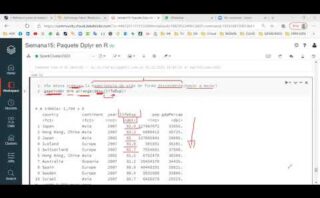Aprender a subir un archivo HTML a WordPress te permitirá personalizar y enriquecer tu sitio web de una manera sencilla y efectiva. Sigue leyendo para descubrir el proceso paso a paso. ¡Dale vida a tus ideas en la web con este tutorial!
Inserción de código HTML en WordPress
La inserción de código HTML en WordPress es una práctica común que permite a los usuarios personalizar sus sitios web con elementos personalizados. A continuación, se detallan algunas consideraciones importantes:
- WordPress, por defecto, deshabilita la inserción de cierto código HTML por motivos de seguridad, pero existen formas de añadir código de forma segura.
- Para insertar código HTML en una entrada o página, se puede utilizar el editor de bloques de WordPress y elegir el bloque «HTML personalizado».
- Si se desea insertar código en áreas específicas como el header o el footer del sitio, se puede recurrir a la edición de archivos del tema (theme) o mediante el uso de plugins.
Importante: Es fundamental tener precaución al insertar código HTML directamente en WordPress, ya que un error en el código podría afectar el funcionamiento del sitio.
A continuación se muestra un ejemplo de cómo insertar un fragmento de código HTML en WordPress:
<div class="ejemplo">
<p>Este es un ejemplo de código HTML en WordPress</p>
</div>
Guía: Subir una plantilla HTML a un servidor web
Para **subir una plantilla HTML a un servidor web** es necesario seguir un proceso que garantice que la página web sea accesible en línea. A continuación, se detallan los pasos a seguir:
Pasos para subir una plantilla HTML a un servidor web:
- Preparar los archivos: Es fundamental tener todos los archivos que conforman la plantilla HTML preparados en una carpeta para su posterior subida al servidor.
- Acceso al servidor: Para subir los archivos, es importante contar con acceso al servidor web a través de un cliente de FTP o el panel de control del proveedor de hosting.
- Conexión FTP: Utilizando un cliente de FTP como FileZilla, es necesario establecer una conexión con el servidor utilizando los datos de acceso proporcionados por el proveedor de hosting.
- Subir archivos: Una vez establecida la conexión, se pueden arrastrar los archivos desde la carpeta local hacia la carpeta raíz del servidor para que estén disponibles públicamente en la web.
- Verificar la carga: Es importante verificar que todos los archivos se hayan subido correctamente y se encuentren en la ubicación deseada en el servidor.
Con estos simples pasos, **una plantilla HTML puede ser subida a un servidor web** y estar disponible para su visualización en línea.
Ejemplo de código HTML para una plantilla básica:
<!DOCTYPE html>
<html lang="es">
<head>
<meta charset="UTF-8">
<title>Mi Plantilla HTML</title>
</head>
<body>
<header>
<h1>Bienvenido a mi Página</h1>
</header>
<main>
<p>Contenido de la página...
Pasos para subir un archivo HTML a un hosting
- Selecciona un servicio de hosting: Elige un proveedor de servicios de alojamiento web que se ajuste a tus necesidades de espacio, tráfico y presupuesto.
- Accede a tu cuenta de hosting: Inicia sesión en tu cuenta de hosting a través del panel de control o mediante FTP.
- Transfiere tu archivo HTML: Utiliza un cliente FTP como FileZilla para subir tu archivo HTML al servidor. Asegúrate de colocarlo en el directorio correcto, por lo general en la carpeta public_html.
- Verifica la correcta subida del archivo: Una vez completada la transferencia, verifica que el archivo se haya subido correctamente y que los permisos estén configurados adecuadamente.
- Accede a tu sitio web: Abre tu navegador web y visita tu dominio para ver tu archivo HTML en línea.
Recuerda que es importante tener en cuenta la estructura de archivos y la configuración de tu hosting para asegurarte de que tu sitio web sea accesible. ¡Buena suerte!
Para subir un archivo HTML a WordPress, simplemente accede al administrador de WordPress, ve a «Medios» y selecciona «Añadir nuevo». Carga tu archivo HTML y copia el enlace generado. Finalmente, puedes insertar este enlace en tus entradas o páginas para compartir tu contenido HTML. ¡Hasta luego!